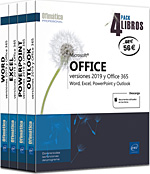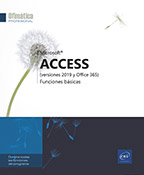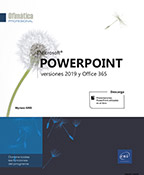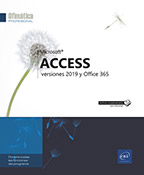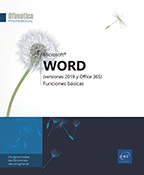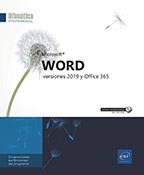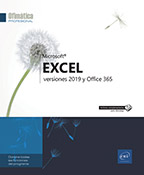Impresión del Calendario
Imprimir el calendario
Puede imprimir el calendario o el texto asociado a los elementos del Calendario.
Haga clic en el icono Calendario  en la barra de navegación.
en la barra de navegación.
Especifique, si es preciso, el periodo de tiempo que desea imprimir seleccionando las fechas correspondientes en el explorador de fechas.
Active, si es preciso, la vista Calendario: pestaña Vista - grupo Vista actual - botón Cambiar vista - opción Calendario.
Haga clic en la pestaña Archivo y, a continuación, en la opción Imprimir o utilice el método abreviado de teclado Ctrl P.
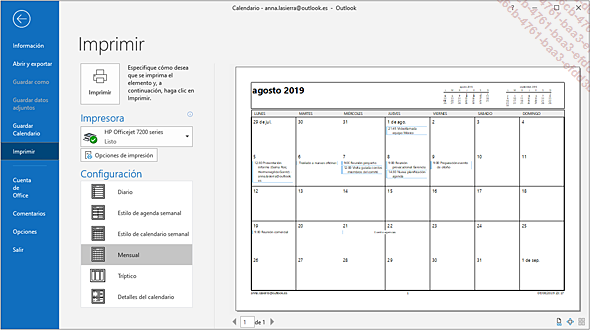
 y
y  que aparecen
debajo de la vista previa permiten desplazarse por las páginas
en caso de haber varias.
que aparecen
debajo de la vista previa permiten desplazarse por las páginas
en caso de haber varias. permite mostrar el tamaño real de la
página activa, el botón
permite mostrar el tamaño real de la
página activa, el botón  permite mostrar una página, mientras
que la opción
permite mostrar una página, mientras
que la opción  permite mostrar
varias.
permite mostrar
varias.Seleccione el estilo de impresión deseado haciendo clic en la opción correspondiente de la zona Configuración:
|
Diario |
Imprime un día por página con tareas y notas. |
|
Estilo de agenda semanal |
Imprime, en forma de agenda, una semana por página sin tareas ni notas. |
|
Estilo de calendario semanal |
Imprime, en forma de calendario, una semana por página sin tareas ni notas. |
|
Mensual |
Imprime un mes por página sin tareas ni notas. |
|
Tríptico... |
Imprimir los elementos del Calendario
En el Calendario, seleccione los elementos que deben imprimirse; utilice la tecla Ctrl para seleccionar varios elementos.
Haga clic en la pestaña Archivo y, a continuación, en la opción Imprimir o utilice el método abreviado de teclado Ctrl P.
En la zona Configuración, seleccione la opción Memorando; si es preciso, deslice la barra de desplazamiento hacia abajo para visualizar esta opción.
Si ha seleccionado varios elementos, haga clic en el botón Vista previa para obtener su vista previa.
Haga clic en el botón Opciones de impresión.
Elija las páginas que desea imprimir en el recuadro Intervalo de páginas:
|
Todo |
Para imprimir todas las páginas. |
|
Páginas |
Para imprimir las páginas especificadas en la zona correspondiente; para imprimir varias páginas sucesivas, escriba el número de la primera página, un guion y el número de la última página (por ejemplo, para imprimir de la página 2 a la página 4, escriba: 2-4). Si las páginas que desea imprimir no son sucesivas, separe los números con comas (por ejemplo, para imprimir las páginas 2 y 4, escriba: 2,4). |
Para que se imprima el contenido de los datos adjuntos, marque la opción Imprimir archivos adjuntos. Los archivos adjuntos se imprimirán solo en la impresora...
Definir las características de configuración para cada estilo
Para el estilo de impresión Diario
En el Calendario, haga clic en la pestaña Archivo, en la opción Imprimir y, a continuación, en el botón Opciones de impresión.
Haga clic en el botón Definir estilos del recuadro Estilo de impresión.
Seleccione el estilo Diario y, a continuación, haga clic en el botón Modificar.
Si es preciso, haga clic en la pestaña Formato.

Abra la lista Diseño del recuadro Opciones y seleccione una de las dos opciones siguientes:
|
1 página por día |
Para que se imprima la agenda en una página, luego las notas y las tareas en otra página. |
|
2 páginas por día |
Para que se imprima la agenda en una página, y las notas y la lista de las tareas en otra página. |
Abra la lista Tareas y seleccione una de las opciones que se ofrecen:
|
Ninguna tarea |
Si no desea incluir la lista de las tareas. |
|
Lista de tareas diarias |
Si solo debe incluirse la lista de tareas diarias. |
|
Lista de tareas pendientes |
Si desea incluir la lista de las tareas que se muestra en la Barra de tareas pendientes. |
Marque o desmarque la opción Área de notas (en blanco) dependiendo de si desea incluir o no una zona en blanco (no pautada) para las notas.
Marque o desmarque la opción Área de notas (con líneas) dependiendo de si desea incluir o no una zona pautada para las notas.
Especifique el intervalo horario que se imprimirá: indique la hora de inicio usando la lista Imprimir desde y la hora de finalización mediante la lista Imprimir hasta.
Modifique la fuente de los títulos o de los encabezados haciendo clic en el botón Fuente asociado a la opción Títulos de fecha del recuadro Fuentes.
Modifique la fuente de los textos haciendo clic en el botón Fuente asociado a la opción Citas del recuadro Fuentes.
Desmarque la opción Imprimir usando escala de grises del recuadro Sombreado si no desea agregar un fondo de color gris claro a encabezados, fechas ni otros elementos.
Haga clic en el botón Aceptar y, a continuación, en el botón Cerrar del cuadro de diálogo Definir estilos de impresión.
Haga clic en el botón Vista previa o Imprimir del cuadro de diálogo...
Definir los márgenes y la orientación para un estilo de impresión
Acceda al Calendario, haga clic en la pestaña Archivo, en la opción Imprimir y, a continuación, en el botón Opciones de impresión.
Haga clic en el botón Definir estilos del recuadro Estilo de impresión.
Seleccione el estilo de impresión para el que desea definir los márgenes o la orientación en la zona Estilos de impresión y, a continuación, haga clic en el botón Modificar.
Haga clic en la pestaña Papel.
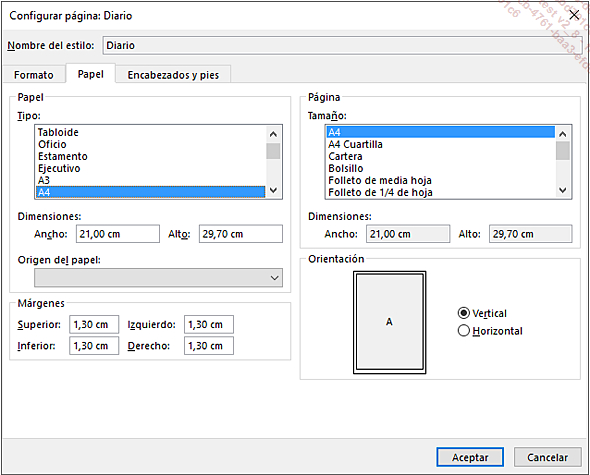
El recuadro Papel permite establecer el tipo de papel en el que se debe imprimir. El recuadro Página permite definir el tamaño de la página y su disposición para el tipo de papel seleccionado.
Para cada margen que deba definir, haga clic en la zona correspondiente (Superior, Inferior, Izquierdo, Derecho) del recuadro Márgenes e introduzca el valor que quiera en centímetros.
Para definir la orientación, active la opción Vertical o la opción Horizontal del recuadro Orientación.
Haga clic en el botón Aceptar y, a continuación, en el botón Cerrar del cuadro de diálogo Definir estilos de impresión.
Haga clic en el botón Vista previa o Imprimir del cuadro de diálogo Imprimir.
Definir encabezados y pies de página para un estilo de impresión
Acceda al Calendario, haga clic en la pestaña Archivo, en la opción Imprimir y, a continuación, en el botón Opciones de impresión.
Haga clic en el botón Definir estilos del recuadro Estilo de impresión.
Seleccione el estilo de impresión para el que desea definir los márgenes o la orientación en la zona Estilos de impresión y, a continuación, haga clic en el botón Modificar.
Haga clic en la pestaña Encabezados y pies.
Por defecto, el nombre del usuario, el número de página y la fecha actual aparecen respectivamente en las secciones de la izquierda, centro y derecha de la zona Pie de página.
Para cada encabezado o pie de página que desee incorporar:
... Ediciones ENI Editorial | líder en informática
Ediciones ENI Editorial | líder en informática